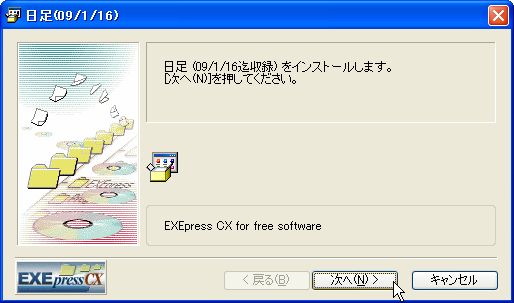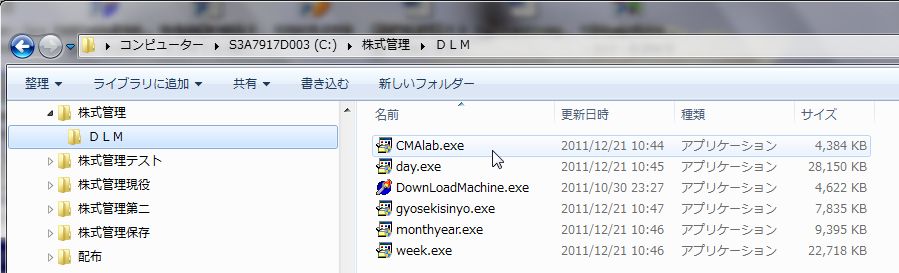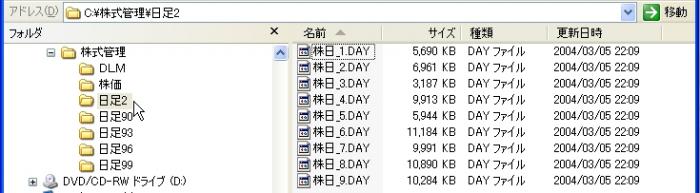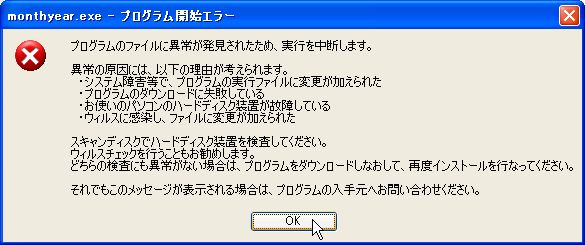FrontPage>マニュアル新版>導入基礎編>Here 最新記述編 導入基礎編 チャート編 玉帳編 実践活用編
最新記述:2019-02-16 (土) 00:00:00
株式管理ダウンロードマシン(DLM)
「株式管理」プログラムのご登録・ご利用を有難うございます。
簡単にミス無く「株式管理」プログラムをインターネットから自動ダウンロードしてインストールできる「株式管理ダウンロードマシン」(DLM DownLoadMachine.exe)をご紹介します。
「ダウンロードマシン」のダウンロード
株式管理DLM(ダウンロードマシン)の入手は、「株式管理」のユーザ登録を行い、登録ユーザーへの配信メールで通知される 「URL」 をクリックして、ダウンロードしてください。
ユーザへの配信メール
CMA登録ユーザへの配信メールです。
ダウンロードマシンのURLをクリックすると、ダウンロードマシンのインストールプログラムがダウンロードされます。
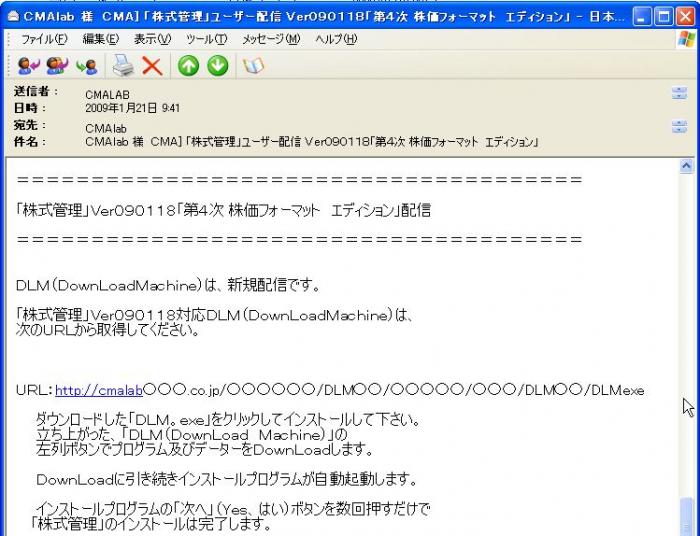 |
ファイルのダウンロード画面
配信メールのURLをクリックすると、ファイルのダウンロード画面が表示されます。
「実行」を選びます。
 |
最近のOS(WIN-10)では、このような表示になっています。
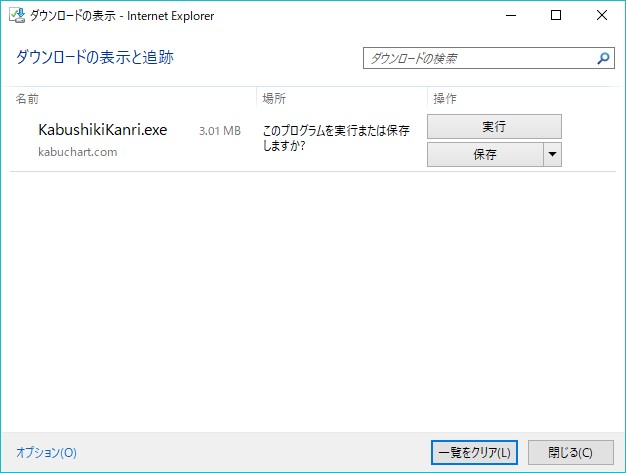 |
セキュリティーの警告
「セキュリティーの警告」が表示される場合がありますが、「実行する(R)」をクリックします。
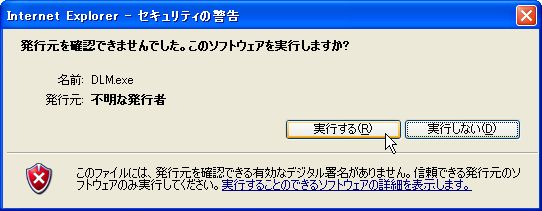 |
最近のOS(WIN-10)では、このような表示になっています。
丸でインストールが不可能な表示ですが、それだけ最近のSPAMやMAL-WAREへの警戒が厳しいのですね。
左上の「詳細情報」をクリックしてください。
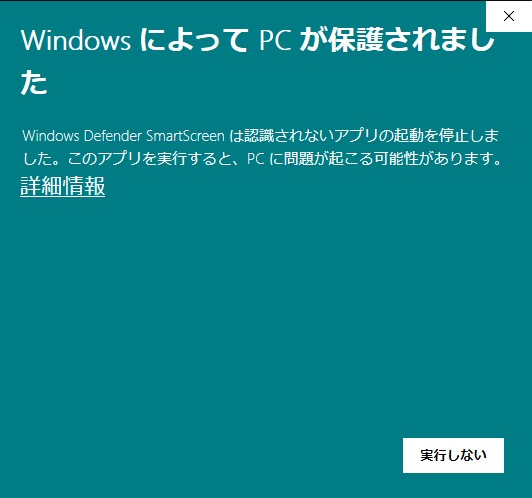 |
右下に「実行」ボタンが表示されるので、クリックしてください。
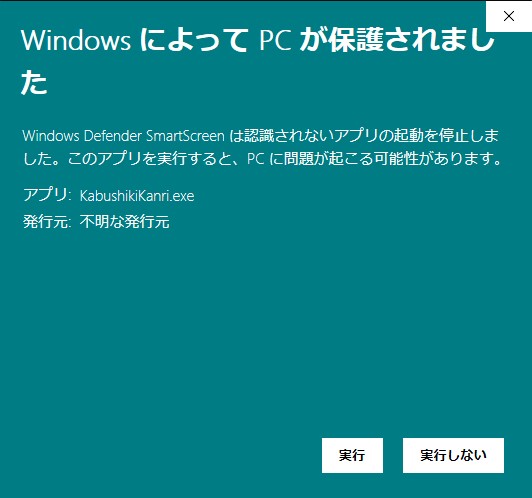 |
セキュリティソフトソフトによっては、下段にこのような盾のマーク等が表示されることがあるのでクリックしてください。
「DLM」のダウンロード
「株式管理ダウンロードマシン」のインストールプログラム「DLM.exe」が、ダウンロードされます。
「DLM」のインストール
「DLM」のインストール画面が表示されるので、「次へ」をクリックします。
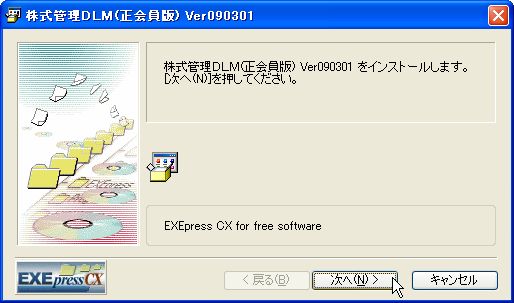 |
最近の表示です。
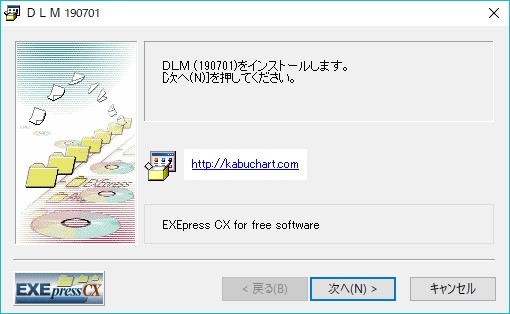 |
インストール先の指定
DLMのインストール先は、標準設定では 「C:株式管理¥DLM¥」 が指定されます。
「C:¥」 ドライブに「株式管理」フォルダーが自動作成され、更にその中に「DLM」フォルダーが自動作成されます。
注)DLMのインストール先の「C:株式管理¥」が、「株式管理」プログラムのインストール先となります。
注)パソコンに余り詳しくない方は、この標準設定を変更しないで下さい。
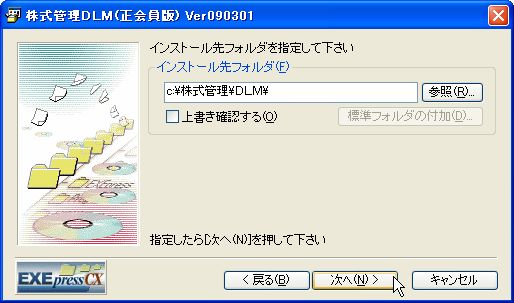 |
インストール先フォルダー作成
新規インストールの場合は、「インストール先フォルダー作成」確認画面が表示されます。
「はい」をクリックしてください。
 |
インストールが実行されます。
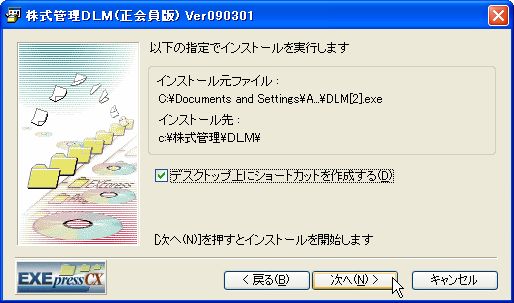 |
インストールの完了とDLMの自動起動
DLM(ダウンロードマシンDownLoadMachine)のインストールが完了しました。
DLMはインストールされると自動起動します。
尚、DLMのファイル名は、「C:株式管理¥DLM¥DownLoadMachine.exe」です。
 |
同時に、「デスクトップ」に、「ダウンロードマシン(DLM)」の起動アイコンが作られます。
株式管理ダウンロードマシン(DLM)の使い方
「DLM(株式管理ダウンロードマシン)」を用いて、簡単な操作で・失敗無く・誰でも、「株式管理」プログラムや・株価データーのインストールが実行出来ます。
プログラムファイルのダウンロードとインストール
「全一括連続実行」ボタンを押すと、「株式管理」プログラム本体・株価データーファイルが、ファイル毎にインターネットからダウンロードされ、インストールが順次連続自動実行されます。
株価データのみ一括実行、或いは個別ファイル毎の実行も出来ます。
 |
「株式管理」プログラム本体のインストール
ここでは、説明例として「株式管理」プログラム本体のインストールを説明します。
「全一括連続実行」をクリックします。
セキュリティーの表示
パソコンにインストールされているセキュリティープログラムによっては、次のようなセキュリティーの表示がされる場合があります。
「許可する」或いは「実行する」等でプログラムのDownLoadを指定してください。
(例図は、ソースネクストの場合です)
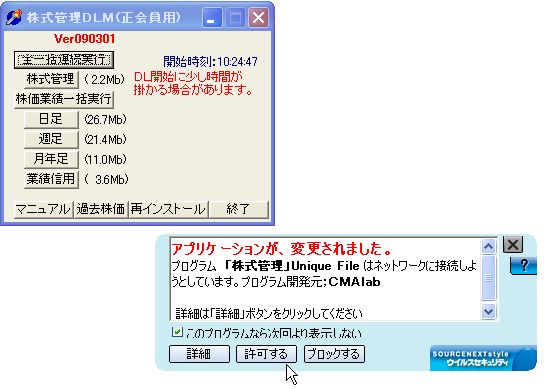 |
「DownLoad」作業中は、その進行度が表示されます。
ダウンロードの実行は、インターネットを呼び出すのに、少し時間が掛かる場合があります。
実行中の「DownLoad」の進行に伴って、ダウンロードしたファイルのサイズが表示されます。
ファイルのダウンロードが完了すると、そのファイルのインストール画面が自動起動します。
「次へ(N)」をクリックします。
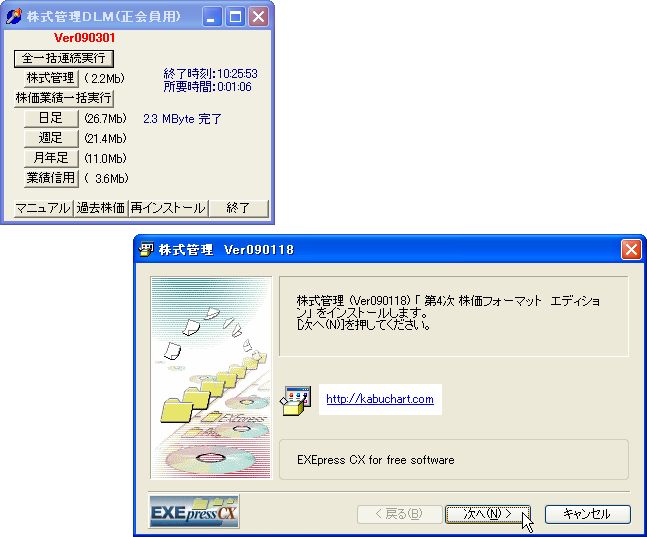 |
インストールの確認
インストール実行条件の確認画面が表示されます。
「次へ(N)」をクリックします。
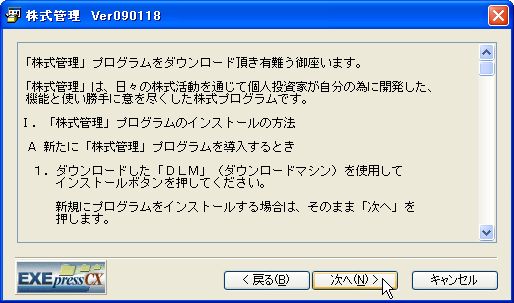 |
インストール先フォルダーの確認画面が表示されます。
「次へ(N)」をクリックします。
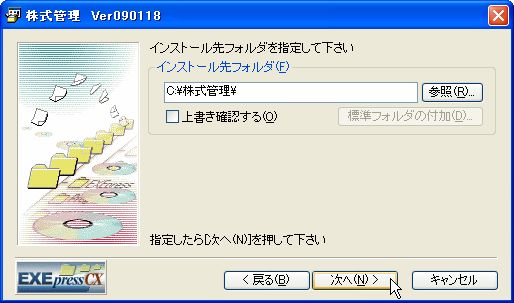 |
インストールの開始確認画面が表示されます。
「次へ(N)」をクリックします。
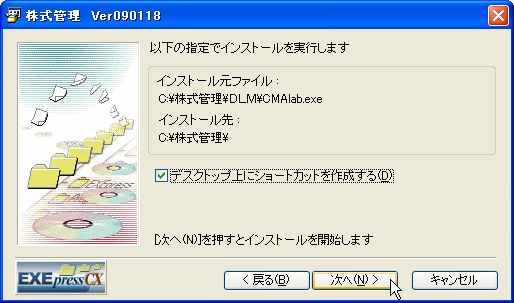 |
インストール中の表示
インストールの進行状況が表示されます。
インストール画面が立ち上がらない場合 (2011/12/20追記)
DLMで「株式管理」プログラム・「株価データー」プログラムをDOWNLOADした場合、インストール画面が順次自動立ち上げされます。
ユーザーPCにインストールされているセキュリティーソフトの影響等で、次のような表示がされたりして、インストール画面が表示されない場合が有るようです。
 |
ファイルのDOWNLOAD実行
このような場合は、DLMの個別DOWNLOADボタンで各ファイルの一旦DOWNLOADを実行してください。
 |
ファイルのインストール実行
エクスプローラー等でPCのHARD DISKの中の「C:¥株式管理¥DLM¥」フォルダーを開いて、DOWNLOADされている個々のファイルを直接クリックして、インストールソフトを立ち上げて下さい。
初期インストール時の処理
「株式管理」の起動
「株式管理」プログラムがインストールされると、自動で「株式管理」が立ち上がります。
最初の立ち上げ画面です。
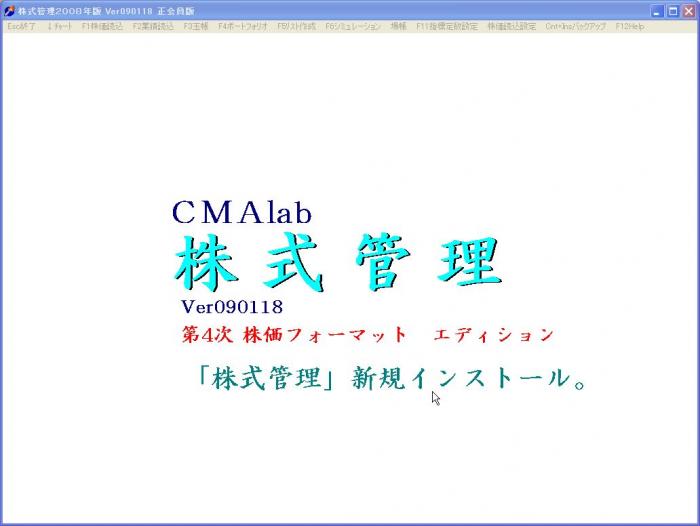 |
データファイル領域の作成
「株式管理」で使用するデーターファイルのファイル領域の作成を行います。
実際には、大容量の「株価データー」・「業績データー」は、ダウンロードファイルをインストールするので、作成するのはそれ以外のファイル領域のみです。
説明文を拡大してみます。
「はい(Y)」を選んで下さい。
 |
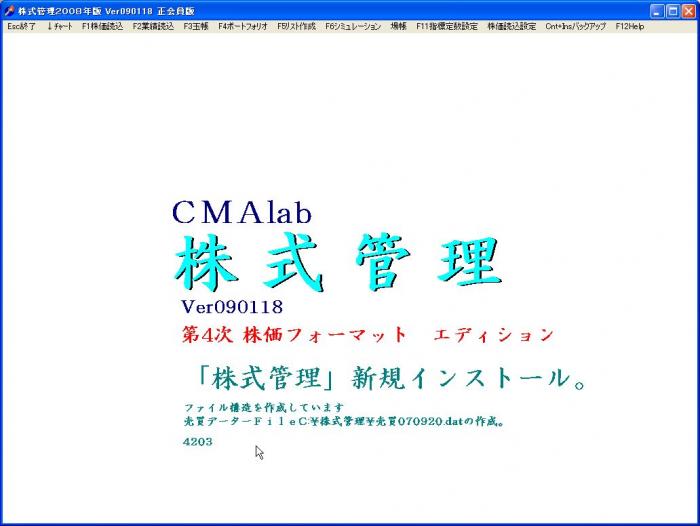 |
ユーザー固有データーの転記継承
「株式管理」プログラムをインストールすると、同梱配信される銘柄リストが読み込まれます。
既に「株式管理」プログラムをインストールしているユーザーが、新しいVerの配信等で、更新インストールを行う場合には、「株式管理」プログラムを上書きインストールすると、銘柄リストに記録されている、保有銘柄データー等のユーザー固有データーは、更新インストールされた新しい銘柄リストに転記され継承されます。
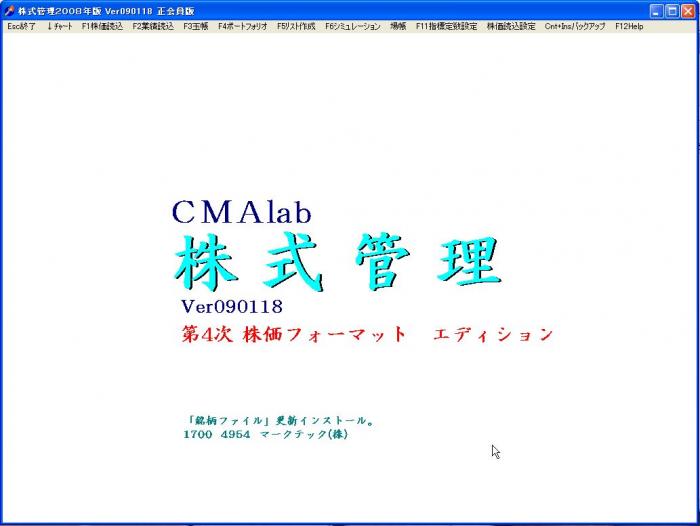 |
その他のファイルのインストール
一括実行の場合、「株式管理」プログラム本体のインストールが終わると、「株価蓄積データー」・「業績データ」が引き続き自動実行されます。
個別実行の場合は、夫々の実行ボタンを押してください。
個別実行の場合
個別実行の場合は、夫々のファイルの実行ボタンを押してください。
インストールの順序は、順不同でも構いません。
同じファイルを、再度インストールしても上書きされますので支障はありません。
インストール中のファイルは、インストールボタンに「インストール中」の表示がされます、
インストールの終わったファイルは、インストールボタンに「終了」の表示がされます、
過去株価のインストール
「過去株価」のボタンを押すと過去株価のインストール実行ボタンが表示されます。
過去株価は、直近12年分ほどを用意しています。
「株式管理」の「時系列株価取得機能」で、1983年からの25年株価が搭載可能です。
マニュアルの「時系列株価取得」を参照して、25年株価データーベース構築にも挑戦してみてください。
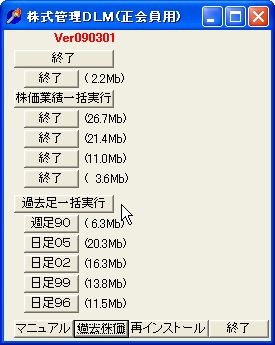 |
過去足は別のサブフォルダーに格納されます。
新規インストールの場合は、サブフォルダーの作成確認画面が表示されます。
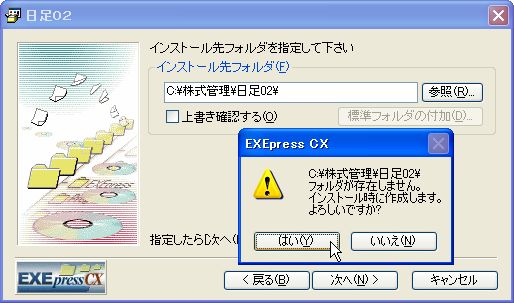 |
ファイルの再インストール
既にダウンロード済みのファイルを再インストールする場合は、「再インストール」ボタンを押します。
「DL済みファイル再インストール」ボタンが表示されます。
対象ファイルのインストールのみを個別実行できます。
 |
マニュアル呼出
「DLM」画面からDLMのマニュアルが呼び出せます。
 |
現在ご覧のこのマニュアルです。
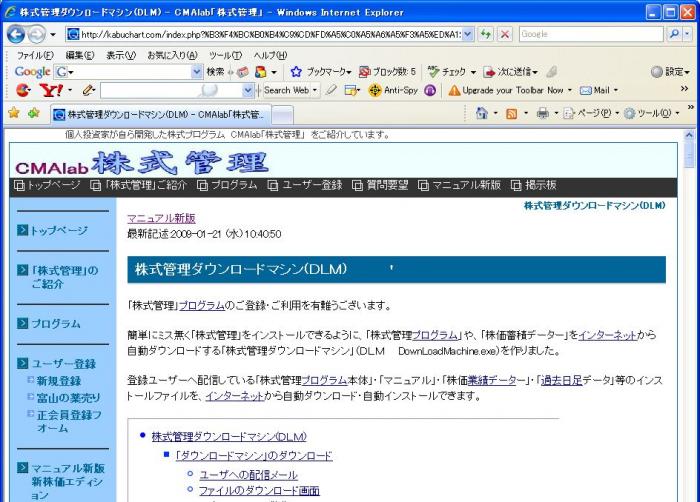 |
簡単インストール法
慣れると、「株式管理」のインストールはKEY Boardで「Enter」Keyを数回押すだけでインストールが実行できます。
インストール画面が順次表示されますが、基本的に全て、「次へ(N)」・「Yes」・「OK」です。
Key操作の場合は、「Return」・「Enter」です。
お試し下さい。
インストール完成!!
全てのファイルのインストールが終了しました。
ファイルのダウンロードとインストールが終わりました。
インストールの終了したボタンの表示が、「終了」となります。
ダウンロード済みのファイルサイズが表示されます。
DownLoadが終了すると、「終了したよ!!」画面が表示されるので「OK」ボタンをクリックして下さい。
さあ、「株式管理」のインストールが終わりました。
簡単でしょう。
 |
インストール完了時のフォルダーとファイル
「C:株式管理」フォルダーの中に次のサブフォルダーが作られます。
「日足年号フォルダー」の中には過去の日足株価が収録されます。
インストールの失敗
インストールボタンを押しても、インストールが開始しない、或いは次のようなエラー画面が出る場合があります。
エラー画面には、システム障害やハードディスクの破損やウイルス感染など、色々恐ろしいことが書いてありますが、エラー原因となりうるあらゆることを書き出しているだけで、ご心配は要りません。
インストールの失敗は、殆どの原因は、ファイルが正しくダウンロードされていない為です。
通信状況等で、ダウンロードしたファイルが不完全(壊れている)なのが原因です。
時間を見計らって、ファイルのダウンロードをやり直してみてください。
インターネットは、夕刻から真夜中の1時2時までは、マニアで混み合っているようです。
「株式管理」の起動
起動アイコン
デスクトップにある「株式管理」のショートカットボタンで「株式管理」を起動してください。
 |